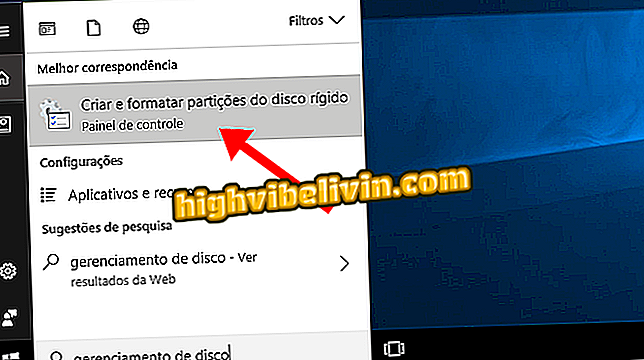كيفية إنشاء صور ملصقة مع S Photo Editor
OS Photo Editor هو تطبيق Android مجاني يتيح لك إنشاء تراكيب صور على هاتفك. يقدم المحرر العديد من الميزات لجعل المهمة أبسط ، دون ترك درجة عالية من التخصيص جانبا. يمكنك ضبط الإطار والاختيار من عدة خيارات تخطيط لتنظيم صور متعددة في واحد.
كما يتميز البرنامج قوالب لإنشاء المونتاج الصور في شكل مجلة والصحيفة وغيرها من المواضيع. في نهاية التعديل ، لا يزال بإمكان المستخدم تطبيق الفلاتر وضبط الألوان قبل المشاركة على Facebook و WhatsApp والشبكات الأخرى. تعلم ، في هذه الجولة ، كيفية إنشاء تراكيب مع S Photo Editor على هاتفك الذكي.

يتيح لك S Photo Editor إنشاء تراكيب على Android
PicsArt: تعلم كيفية استخدام تأثير الوضع الرأسي
الخطوة 1. افتح البرنامج وحدد خيار "Collage". المس الصور المصغرة لتحديد الصور من التجميع - استمر في ضغط عنصر لمعاينته. عند الانتهاء ، انتقل إلى "ابدأ".

اختر الصور من ملصقتك في S Photo Editor
الخطوة 2. لإنشاء تجميع بسرعة ، حدد وظيفة "Template" ، التي ستقوم بلصق الصور في نمط محدد مسبقًا من النص والألوان. اختر أحد المظاهر المتاحة أو انقر فوق علامة "+" لتنزيل قوالب مجانية جديدة عبر الإنترنت. اضغط على "تطبيق" لتحرير التجمع بنقرة واحدة.

استخدم قوالب S Photo Editor لإنشاء تراكيب مع بعض اللمسات
الخطوة الثالثة: إذا كنت ترغب في إنشاء صور ملصقة بنفسك ، فابدأ باختيار التخطيط لتنظيم الصور ، واسحب الصور لمحاذاةها بالطريقة التي تراها مناسبة. في خيار "الخلفية" ، اختر لونًا صلبًا أو نمطًا ملونًا لطلاء إطار الصورة.

اختر تخطيطًا ولون خلفية للصورة المجمعة في S Photo Editor
الخطوة 4. في "الإطار" ، يمكنك ضبط الحجم وتطبيق الحدود الخارجية في أركان المساحات التي تفصل الصور. عندما تنتهي من الكولاج ، استخدم السهم الموجود في الأسفل لحفظ الصورة.

ضبط حدود الكولاج في S Photo Editor
الخطوة 5. تم حفظ التجميع بالفعل على الهاتف ، ولكن لا يزال من الممكن تحسينه باستخدام أدوات S Photo Editor. المس العصا لفتح قائمة من فلاتر الألوان والتشبع والمواد اللاصقة والأدوات الأخرى.

قم بتحرير ألوان الصورة قبل الانتهاء في S Photo Editor
الخطوة 6. استكشاف وظائف محرر مع مرشحات وألوان مختلفة لتجميع الخاص بك. لمغادرة الصورة بالأبيض والأسود ، على سبيل المثال ، ما عليك سوى تحريك شريط الإشباع إلى الحد الأدنى.

تطبيق المرشحات أو اتخاذ الألوان بشكل كامل في S Photo Editor
الخطوة 7. باستخدام التجميع ، استخدم زر مشاركة S Photo Editor واختر تطبيقًا لإرسال الكولاج لأصدقائك.

مشاركة S Photo Collage على Facebook و WhatsApp وغيرها من الشبكات
ما هو أفضل تطبيق لتحرير الصور مجاني؟ لا يمكنك الرد على هذا الموضوع